Khi bạn truy cập vào trang web nào đó trên Chrome hoặc Firefox đôi khi sẽ gặp phải tính huống các tùy chọn hiển thị bằng tiếng Pháp, thay vì bằng tiếng Anh chẳng hạn như khi đăng ký tài khoản trên website. Điều này chắc chắn sẽ khiến người dùng gặp khó khăn trong việc sử dụng các dịch vụ trên website.
Thực chất đây không phải là lỗi hệ thống, hay trình duyệt mà do máy tính được cài thêm ngôn ngữ tiếng Pháp và mặc định, ngôn ngữ này sẽ được ưu tiên hiển thị khi vào website tự động nhận diện ngôn ngữ. Vậy làm sao để hiện lại tiếng Anh trên các trang web trên Chrome, Firefox?
- Hướng dẫn gõ tiếng Pháp trên máy tính bằng Unikey
- Làm thế nào để thay đổi ngôn ngữ của Google Chrome?
- Cách tắt tự động dịch ngôn ngữ trong Google Chrome
1. Cách sửa lỗi website hiện tiếng Pháp trên Chrome
Bước 1:
Bạn nhấn vào dấu 3 chấm dọc ở góc phải màn hình rồi chọn mục Cài đặt.

Bước 2:
Nhấn tiếp vào 3 dấu ngang để hiển thị danh sách menu ở bên trái ngoài cùng giao diện, nhấn chọn vào mục Nâng cao rồi chọn tiếp vào mục Ngôn ngữ trong dách sách.

Bước 3:
Nhấn chọn vào phần Ngôn ngữ sẽ thấy tiếng Pháp xuất hiện trong danh sách hiển thị trên Chrome.
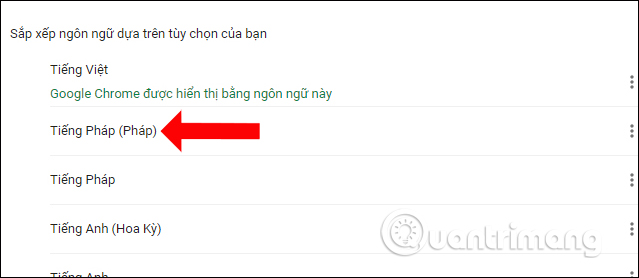
Click vào dấu 3 chấm cạnh tiếng Pháp rồi chọn Xóa là xong. Như vậy website sẽ hiển thị lại bằng tiếng Anh như thông thường.
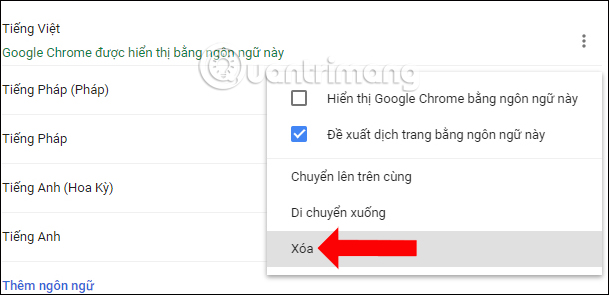
2. Sửa lỗi hiện tiếng Pháp trên website Firefox
Bước 1:
Cũng tại giao diện trên Firefox, chúng ta nhấn vào 3 dấu gạch ngang ở phía trên cùng bên phải màn hình chọn Options.

Bước 2:
Trong mục General, người dùng tìm tới mục thiết lập Language và nhấn vào nút Choose.
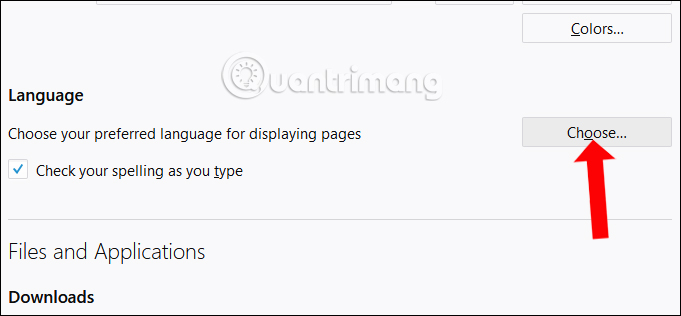
Tích chọn vào những ngôn ngữ không có nhu cầu cần dùng như tiếng Pháp rồi nhấn tiếp vào nút Remove, nhấn OK để lưu lại thay đổi là xong.
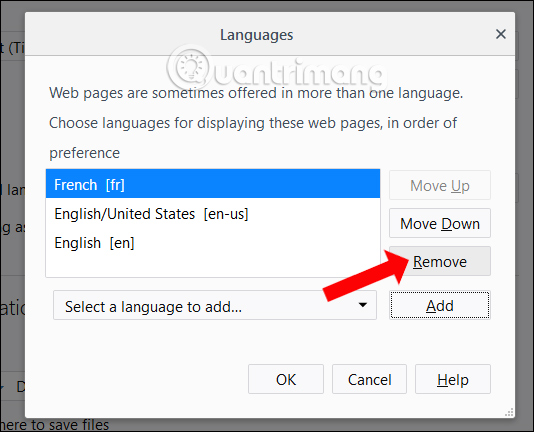
Như vậy, khi chúng ta xóa tiếng Pháp trong phần thiết lập ngôn ngữ của Chrome và Firefox, khi truy cập trang web hệ thống sẽ tự động sử dụng tiếng Anh cho giao diện của trang. Trường hợp trang web hiển thị bằng ngôn ngữ khác, bạn cũng thực hiện tương tự theo cách này.
Xem thêm:
- Cách thay đổi ngôn ngữ trên trình duyệt Cốc Cốc
- Những tiện ích tra từ điển trên Chrome không nên bỏ qua
- 3 cách đơn giản để tải file phát âm trên Google Dịch
Hy vọng bài viết này hữu ích với bạn!
 Công nghệ
Công nghệ  AI
AI  Windows
Windows  iPhone
iPhone  Android
Android  Học IT
Học IT  Download
Download  Tiện ích
Tiện ích  Khoa học
Khoa học  Game
Game  Làng CN
Làng CN  Ứng dụng
Ứng dụng 
















 Linux
Linux  Đồng hồ thông minh
Đồng hồ thông minh  macOS
macOS  Chụp ảnh - Quay phim
Chụp ảnh - Quay phim  Thủ thuật SEO
Thủ thuật SEO  Phần cứng
Phần cứng  Kiến thức cơ bản
Kiến thức cơ bản  Lập trình
Lập trình  Dịch vụ công trực tuyến
Dịch vụ công trực tuyến  Dịch vụ nhà mạng
Dịch vụ nhà mạng  Quiz công nghệ
Quiz công nghệ  Microsoft Word 2016
Microsoft Word 2016  Microsoft Word 2013
Microsoft Word 2013  Microsoft Word 2007
Microsoft Word 2007  Microsoft Excel 2019
Microsoft Excel 2019  Microsoft Excel 2016
Microsoft Excel 2016  Microsoft PowerPoint 2019
Microsoft PowerPoint 2019  Google Sheets
Google Sheets  Học Photoshop
Học Photoshop  Lập trình Scratch
Lập trình Scratch  Bootstrap
Bootstrap  Năng suất
Năng suất  Game - Trò chơi
Game - Trò chơi  Hệ thống
Hệ thống  Thiết kế & Đồ họa
Thiết kế & Đồ họa  Internet
Internet  Bảo mật, Antivirus
Bảo mật, Antivirus  Doanh nghiệp
Doanh nghiệp  Ảnh & Video
Ảnh & Video  Giải trí & Âm nhạc
Giải trí & Âm nhạc  Mạng xã hội
Mạng xã hội  Lập trình
Lập trình  Giáo dục - Học tập
Giáo dục - Học tập  Lối sống
Lối sống  Tài chính & Mua sắm
Tài chính & Mua sắm  AI Trí tuệ nhân tạo
AI Trí tuệ nhân tạo  ChatGPT
ChatGPT  Gemini
Gemini  Điện máy
Điện máy  Tivi
Tivi  Tủ lạnh
Tủ lạnh  Điều hòa
Điều hòa  Máy giặt
Máy giặt  Cuộc sống
Cuộc sống  TOP
TOP  Kỹ năng
Kỹ năng  Món ngon mỗi ngày
Món ngon mỗi ngày  Nuôi dạy con
Nuôi dạy con  Mẹo vặt
Mẹo vặt  Phim ảnh, Truyện
Phim ảnh, Truyện  Làm đẹp
Làm đẹp  DIY - Handmade
DIY - Handmade  Du lịch
Du lịch  Quà tặng
Quà tặng  Giải trí
Giải trí  Là gì?
Là gì?  Nhà đẹp
Nhà đẹp  Giáng sinh - Noel
Giáng sinh - Noel  Hướng dẫn
Hướng dẫn  Ô tô, Xe máy
Ô tô, Xe máy  Tấn công mạng
Tấn công mạng  Chuyện công nghệ
Chuyện công nghệ  Công nghệ mới
Công nghệ mới  Trí tuệ Thiên tài
Trí tuệ Thiên tài